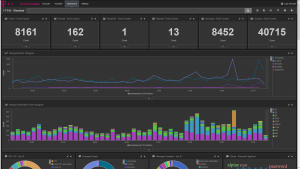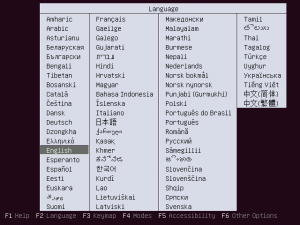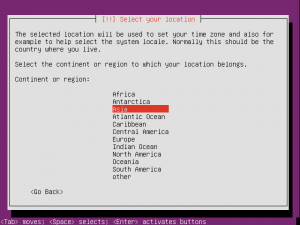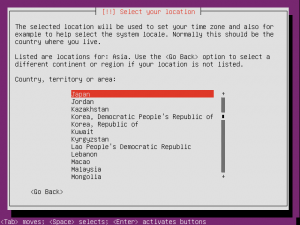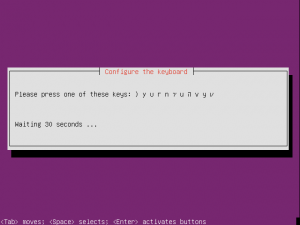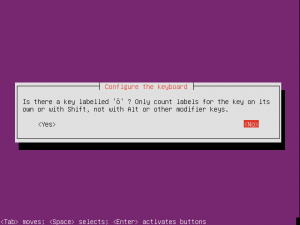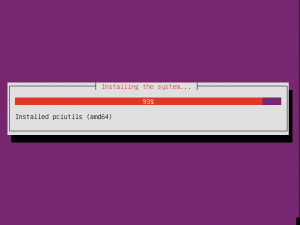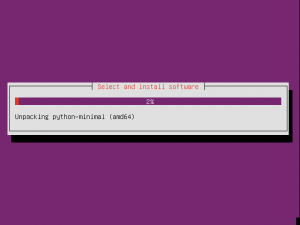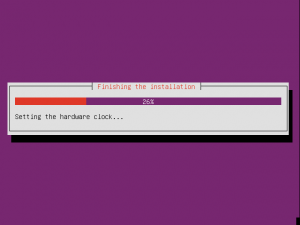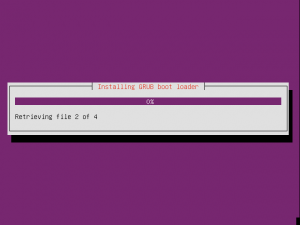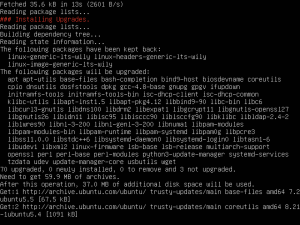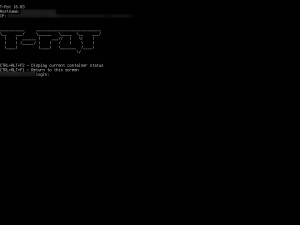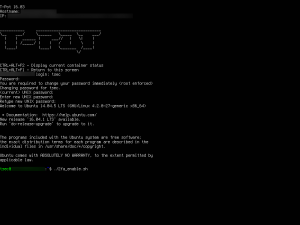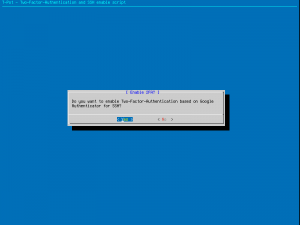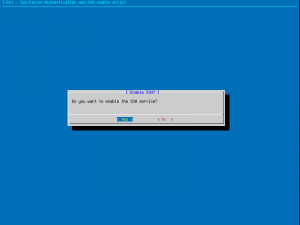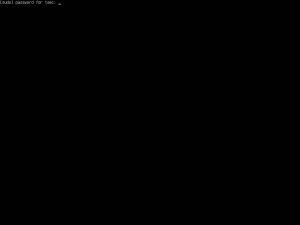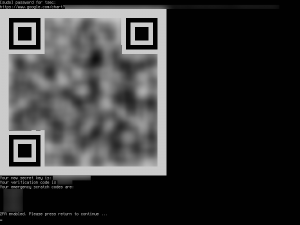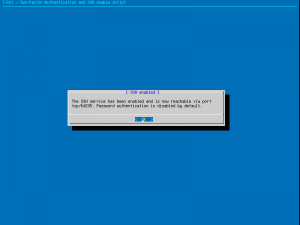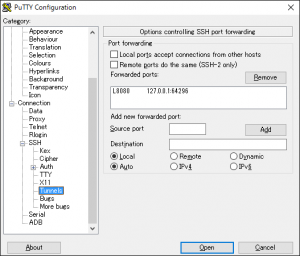先日、T-Potといういろんなハニーポットを簡単に構築できるものを知ったので、インストールしてみました。
T-Pot 16.03 – Enhanced Multi-Honeypot Platform
それぞれのハニーポットやT-Potの仕組みはともかく、とても簡単にインストールできるのでやってみましょう。
上のページからISOをダウンロードしてきて起動します。まず、言語の選択を求められますが、これは普通にUbuntu入れるときと同じですね。
そしてインストール開始!
ロケーションを選択。
キーボードの自動判定になるので指示に従ってポチポチします。
そしてなんとこれ以降はログイン画面まで何も触りません。どんどんとインストールが進みます。
ここで一旦再起動してパッケージのインストールが始まります。
しばらくするとログイン画面です。
ユーザ名tsec、パスワードtsecでログインすると、パスワードの変更を求められるので変更します。その後2fa_enable.shを実行してSSHの有効化と二要素認証を設定します。
これも画面の指示に従うだけの簡単操作。
途中、tsecのパスワードを入力すると…。
二要素認証設定のためのQRコードが出現します。まさかのCUIにQRコードw
そんなこんなでSSHの有効化と二要素認証設定完了です。今更ですが、SSHでも二要素認証を使えるんですね!
これでSSH接続できるのですが、何のためにSSH接続するのかというと、WebUIを見るためにはSSHポート転送が必要なんです。PuTTYだと以下のように設定します。ちなみにSSHの接続先は22/tcpではなく64295/tcpです。間違えて22/tcpに接続しようとすると収集されますw
そして設定したポート(上の設定だとhttp://127.0.0.1:8080/)にアクセスすると下のようなWebUIにアクセスできます。Kibanaですね!なお下の画面は1日以上経過後の様子です。もちろんインストール直後はほとんどデータが表示されません。
以上、T-Potで手軽にハニーポットを立ててみた話でした!
※QRコードは(株)デンソーウェーブの登録商標です。